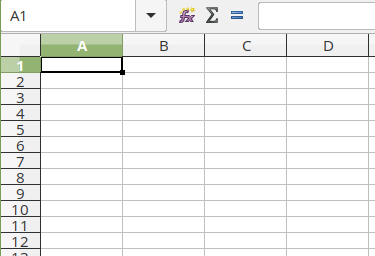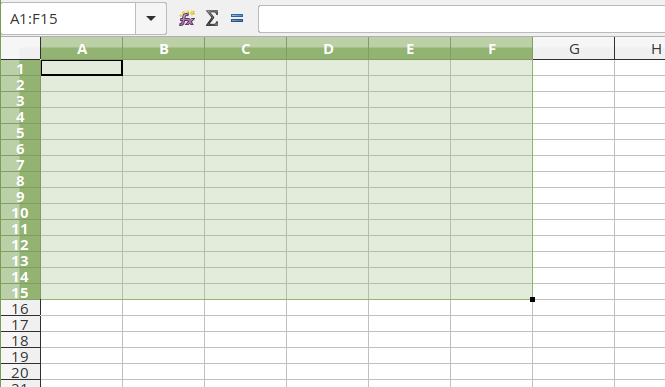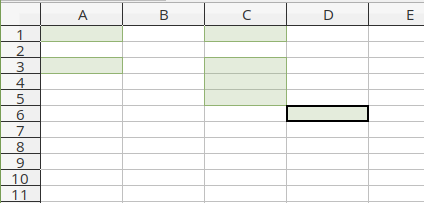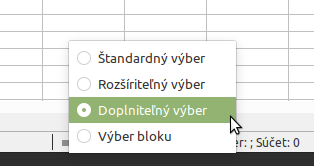Ako vybrať jednotlivé bunky
Pri otvorení nového dokumentu je vždy zvýraznená prvá bunka A1. Ak neoznačíme inú časť, úpravy sa budú týkať tejto jednej bunky. Jednu bunku vyberieme vždy kliknutím ľavým tlačidlom. Vybraná bunka má hrubé orámovanie a po bokoch hárka uvidíme, že je farebne zvýraznené aj označenie stĺpca a riadka.
Viacero buniek vyberieme podobne ako text v textovom procesore: držíme stlačené ľavé tlačidlo myši a ťahaním ohraničíme oblasť, s ktorou chceme pracovať. Takto ohraničíme vždy oblasť v tvare obdĺžnika, napr. A1 až F15.
Vyskúšajte si to: vyberte bunky C4 až K20. Ďalším kliknutím mimo ohraničenú oblasť výber zrušte.
Ak chceme vybrať bunky, ktoré nie sú vedľa seba, stlačíme kláves CTRL a klikáme ľavým tlačidlom na bunky. Kláves CTRL držíme počas klikania stlačený.
Vyskúšajte si to: vyberte postupne bunky C4, H20, G5 a F8.
Ak sa vám nechce držať stlačený kláves, môžete zvoliť iný režim výberu. V Libreoffice Calc prepneme túto voľbu na stavovom riadku/paneli.
Namiesto štandardného výberu zvoľte doplniteľný (ADD). Teraz stačí klikať na jednotlivé bunky, netreba držať stlačený kláves CTRL.
V Exceli prepneme režim výberu pomocou klávesov SHIFT + F8. Na stavovom riadku sa objaví informácia Pridať alebo odstrániť výber.
Vyskúšajte si to: prepnite režim výberu a opäť vyberte bunky C4, H20, G5 a F8. Počas klikania na bunky už nemusíte držať stlačený žiadny kláves. Potom režim prepnite naspäť.